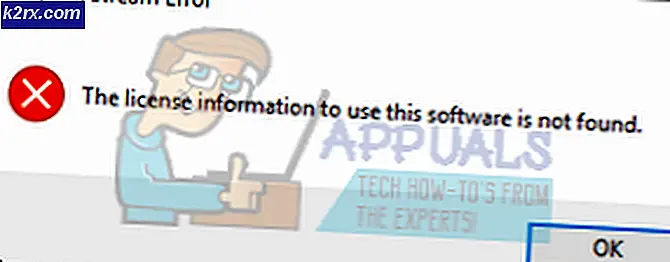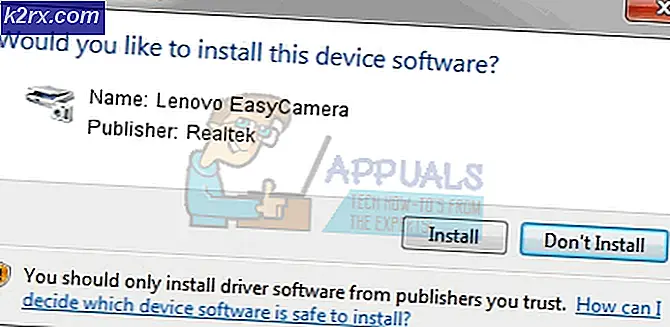Bagaimana Memperbaiki Kesalahan 'Melakukan Jabat Tangan TLS' di Mozilla Firefox untuk Windows?
Pesan "Performing a TLS Handshake" adalah pesan kesalahan itu sendiri tetapi muncul saat mencoba memuat situs web tertentu menggunakan Mozilla Firefox untuk Windows dan macet untuk waktu yang lama, terkadang bahkan macet.
Jabat tangan TLS adalah pertukaran informasi antara browser Anda dan situs web yang Anda coba sambungkan yang dilakukan untuk alasan keamanan. Ini digunakan oleh protokol HTTPS sehingga Anda kemungkinan besar akan menerima pesan ini saat menyambung ke situs yang diamankan dengan HTTPS. Mengatasi masalah ini seharusnya tidak terlalu sulit karena ada banyak metode berbeda yang dibuat pengguna untuk menyelesaikan masalah. Kami telah mengumpulkan metode ini dalam satu artikel, jadi pastikan Anda memeriksanya di bawah ini!
Apa Penyebab Kesalahan "Melakukan Jabat Tangan TLS" di Mozilla Firefox untuk Windows?
Ada beberapa hal berbeda yang dapat memperlambat browser Anda dan membuatnya macet selama jabat tangan TLS. Kami telah membuat daftar pendek dari beberapa kemungkinan penyebab jadi pastikan Anda memeriksanya di bawah ini!
Solusi 1: Nonaktifkan Addons Kecurigaan yang Mungkin Anda Tambahkan Baru-baru ini
Jika Anda baru saja menambahkan plugin atau ekstensi baru ke browser Mozilla Firefox Anda, mereka mungkin menyebabkan masalah koneksi yang mencegah Anda sebagai klien untuk diverifikasi selama jabat tangan TLS. Ini dapat diselesaikan dengan menghapus semua add-on kecurigaan yang mungkin Anda tambahkan baru-baru ini.
- Bukalah Mozilla Firefox browser dengan mengklik dua kali ikonnya di Desktop atau dengan mencarinya di menu Start.
- Klik tombol Menu yang terletak di bagian kanan atas jendela browser dan klik Pengaya.
- Di panel kanan layar, cari dan klik Plugin opsi untuk melihat daftar lengkap plugin yang dipasang di browser Anda. Pilih plugin yang ingin Anda hapus dan klik tiga titik di sebelahnya.
- Memilih Menghapus tombol dari menu konteks yang akan muncul dan mengkonfirmasi penghapusan. Jika pesan Restart now muncul, pastikan Anda mengkliknya. Ulangi proses yang sama tetapi hanya kali ini, navigasikan ke Ekstensi atau Tema tab.
- Periksa untuk melihat apakah masalah telah teratasi setelah memulai ulang browser Anda.
Solusi 2: Gunakan DNS Google
Pengguna telah melaporkan bahwa mereka dapat menyelesaikan masalah hanya dengan membuang DNS yang disediakan oleh ISP Anda (Penyedia Layanan Internet) dan mulai menggunakan yang disediakan secara gratis oleh Google. Masalah DNS dapat menyebabkan masalah verifikasi dan jabat tangan TLS tidak dapat diselesaikan tepat waktu. Ikuti langkah-langkah di bawah ini untuk mengubah alamat DNS di komputer Anda!
- Menggunakan Kombinasi tombol Windows + R. yang seharusnya membuka file Lari kotak dialog tempat Anda dapat mengetik 'ncpa.cpl'Di kotak teks dan klik OK untuk membuka Pengaturan Koneksi Internet item masuk Panel kendali.
- Hal yang sama juga bisa dicapai dengan membuka secara manual Panel kendali. Ganti Dilihat oleh opsi di bagian kanan atas jendela ke Kategori dan klik Jaringan dan Internet di atas. Klik Jaringan dan pusat Berbagi untuk membukanya sebelum mencoba mencari file Ubah pengaturan adaptor tombol di menu kiri dan klik di atasnya.
- Sekarang jendela Koneksi Internet terbuka menggunakan metode apa pun di atas, klik dua kali pada adaptor jaringan aktif Anda (koneksi yang Anda gunakan untuk menyambung ke Internet) dan klik Properti tombol di bawah jika Anda memiliki izin admin.
- Temukan Internet Protocol Version 4 (TCP / IPv4) item dalam daftar. Klik di atasnya untuk memilihnya dan klik Properti tombol dibawah.
- Tetap di Umum tab dan alihkan tombol radio di Properti jendela ke "Gunakan alamat server DNS berikut"Jika disetel ke sesuatu yang lain.
- Set Server DNS pilihan menjadi 8.8.8.8 dan Server DNS alternatif menjadi 8.8.4.4.
- Simpan "Validasi pengaturan setelah keluar"Dicentang dan klik OK untuk menerapkan perubahan dengan segera. Periksa apakah pesan "Melakukan Jabat Tangan TLS" masih macet di Firefox!
Solusi 3: Nonaktifkan Pemeriksaan HTTP / Port pada Antivirus Anda
Penyebab umum dari masalah ini adalah antivirus Anda tidak perlu memindai sertifikat situs yang memperlambat proses permintaan file dari server yang, pada dasarnya, dapat menyebabkan pesan "Performing a TLS Handshake" hang untuk waktu yang lama di Mozilla Firefox .
Karena kesalahan muncul pada pengguna yang menggunakan alat antivirus yang berbeda, berikut adalah cara menemukan opsi pemindaian HTTP atau Port pada beberapa alat AV pihak ketiga yang paling populer.
- Buka antarmuka pengguna antivirus dengan mengeklik dua kali ikonnya di baki sistem (bagian kanan bilah tugas di bagian bawah jendela) atau dengan mencarinya di menu Mulai.
- Itu Pemindaian HTTPS pengaturan terletak di tempat yang berbeda sehubungan dengan alat antivirus yang berbeda. Seringkali dapat ditemukan dengan mudah tanpa banyak kerumitan tetapi berikut adalah beberapa panduan cepat tentang cara menemukannya di alat antivirus paling populer:
Kaspersky Internet Security: Beranda >> Pengaturan >> Tambahan >> Jaringan >> Pemindaian koneksi terenkripsi >> Jangan pindai koneksi terenkripsi
AVG: Beranda >> Pengaturan >> Komponen >> Online Shield >> Aktifkan Pemindaian HTTPS (hapus centang)
Avast: Beranda >> Pengaturan >> Komponen >> Perisai Web >> Aktifkan Pemindaian HTTPS (hapus centang)
ESET: Beranda >> Alat >> Penyiapan Lanjutan >> Web dan Email >> Aktifkan pemfilteran protokol SSL / TLS (matikan)
Periksa untuk melihat apakah Anda sekarang dapat mengunduh file tanpa menerima pesan "Melakukan Jabat Tangan TLS" untuk waktu yang lama! Jika kesalahan masih muncul, Anda mungkin mempertimbangkan untuk menggunakan file berbeda alat antivirus atau firewall, terutama jika yang memberi Anda masalah itu gratis!
Solusi 4: Nonaktifkan IPv6
Menonaktifkan konektivitas Internet Protocol versi 6 di komputer Anda berhasil menyelesaikan masalah bagi banyak pengguna dan ini jelas merupakan cara mudah untuk menyelesaikan masalah. Ini membuat metode ini layak dan Anda tidak boleh melewatkannya selama proses pemecahan masalah Anda.
- Menggunakan Tombol Windows + R. combo yang akan segera membuka kotak dialog Run di mana Anda harus mengetik 'ncpa.cpl'Di bilah dan klik OK untuk membuka item setelan Sambungan Internet di Panel Kontrol.
- Proses yang sama juga dapat dilakukan dengan membuka file Panel kendali. Alihkan Tampilan dengan menyetel di bagian kanan atas jendela ke Kategori dan klik Jaringan dan Internet di atas. Klik Jaringan dan pusat Berbagi tombol untuk membukanya. Cobalah untuk menemukan file Ubah pengaturan adaptor tombol di menu kiri dan klik di atasnya.
- Ketika Koneksi internet jendela terbuka, klik dua kali pada Adaptor Jaringan aktif Anda.
- Kemudian klik Properties dan cari file Internet Protocol Version 6 masuk dalam daftar. Nonaktifkan kotak centang di sebelah entri ini dan klik OK. Nyalakan kembali komputer Anda untuk mengonfirmasi perubahan dan memeriksa untuk melihat apakah masalah tetap ada.